word文档多出来的空白页,通常是格式问题导致的。 解决方法并非单一,需要根据具体情况判断。
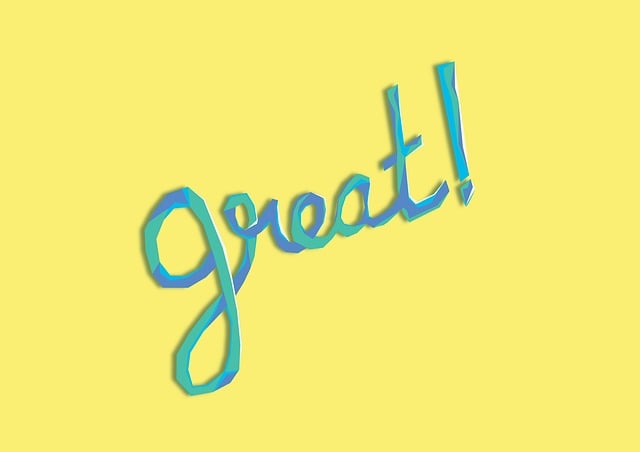
我曾经遇到过几次类似情况,大多是因为段落标记或分页符的误用。有一次,我为了调整文章布局,在段落间随意添加了几个分页符,结果打印出来发现多了好几页空白。当时我尝试了各种方法,比如直接删除空白页,但发现它总是顽固地存在。最后,我仔细检查了每一段落的段落标记,发现那些多余的分页符就隐藏在其中,删除它们后,多余的空白页才消失不见。
另一个例子是,我曾下载过一份Word文档,打开后发现结尾处莫名其妙地多了几页空白。仔细观察,我发现文档的结尾处存在大量隐藏的段落标记,这些标记虽然肉眼不可见,却占据着页面空间。 我尝试使用“显示/隐藏”段落标记的功能(在“开始”选项卡中),那些隐藏的标记便显现出来,我逐个删除了它们,空白页也随之消失了。
所以,处理Word文档多余空白页,关键在于找到问题的根源。 你可以尝试以下步骤:
- 检查分页符: 按下Ctrl+H打开“查找和替换”对话框,在“查找内容”中输入^m(代表分页符),点击“全部替换”,将所有分页符替换为空格。 这能有效清除那些人为添加的、不必要的分页符。 需要注意的是,此操作会删除所有分页符,所以请务必在操作前备份文档。 如果仅仅是多余的空白页,那么这样做通常能够解决问题。
- 显示隐藏标记: 点击“开始”选项卡,找到“段落”区域,点击“显示/隐藏”按钮(¶)。 这会显示所有隐藏的格式标记,包括段落标记、分页符和制表符等。 仔细检查文档末尾,看看是否有隐藏的段落标记或其他字符在占据空间。如果有,逐个删除即可。
- 检查节的设置: Word文档可以分为多个节,每个节的页眉页脚设置不同。如果文档末尾的节设置了较大的页边距或其他特殊格式,也可能导致出现空白页。 你可以检查文档的节设置,确保每个节的设置都符合你的需求。 在“布局”选项卡中可以找到节的设置选项。
- 检查样式: 某些样式可能包含隐藏的分页符或其他格式设置,导致空白页的出现。 检查文档中使用的样式,看看是否存在问题。
如果以上方法都无效,建议你尝试新建一个文档,然后将内容复制粘贴过去。这能有效清除一些隐藏的格式问题,有时能解决顽固的空白页问题。 记住,在进行任何操作前,务必备份你的文档,以防万一。
通过仔细排查这些潜在的问题,你就能有效地解决Word文档中多余空白页的问题,从而提高你的工作效率。
路由网(www.lu-you.com)您可以查阅其它相关文章!








 陕公网安备41159202000202号
陕公网安备41159202000202号